在
之前的文章《一招教你使用ps普通素材轉高級感海報 (分享)》中,給大家介紹了一種知識如何用ps普通素材製作出高級感。以下這篇文章跟大家介紹怎樣使用ps剪影素材製作出高級感海報,夥伴們快來看看! !
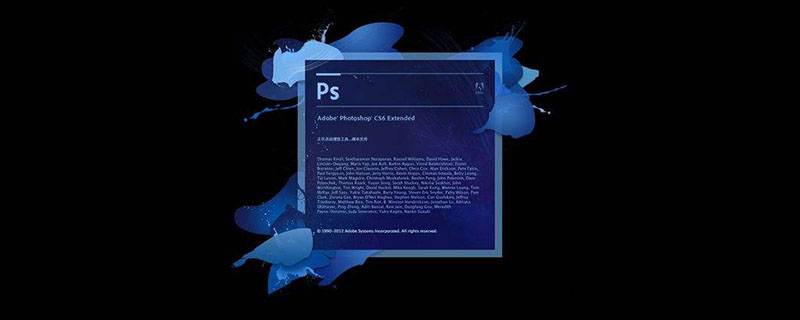
高級感海報效果圖如下:

1、ps開啟中,一張大象剪影的素材導入出來,加點文字然後入置【破碎紋理素材】
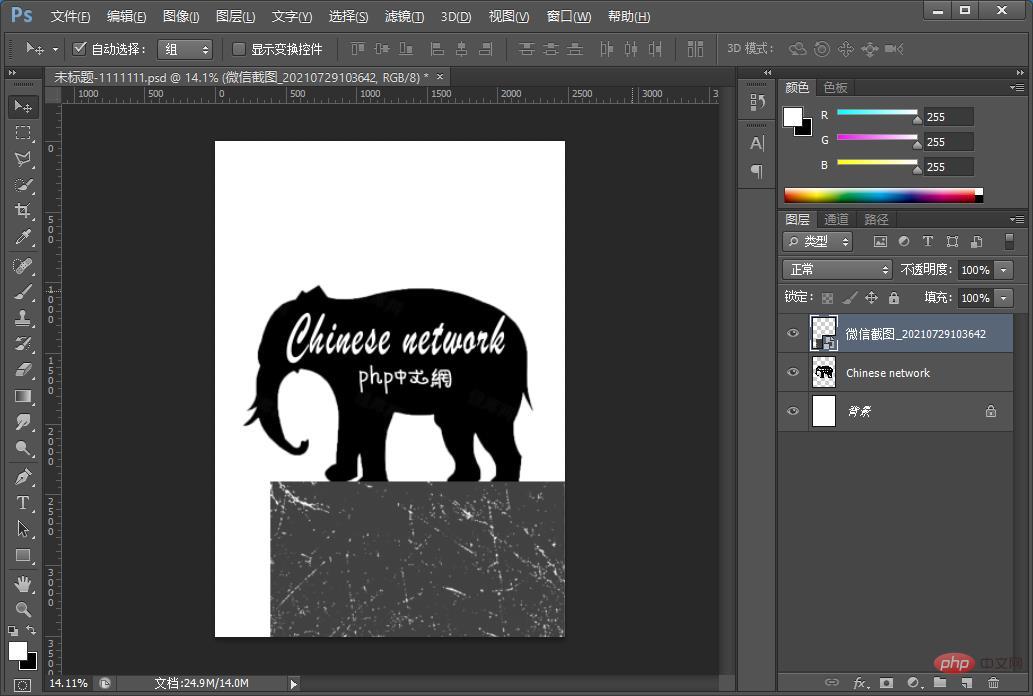
2、自由變換【Ctrl T】調整大小,並且混合圖層選擇【濾色】
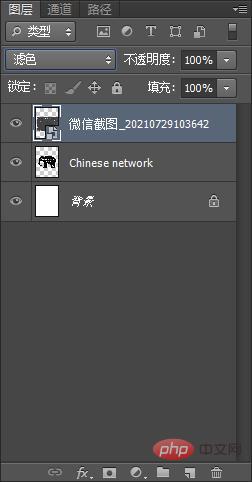
#3、入置自己喜歡的風景素材,混合圖層選擇【變亮】
4、如果飽和度不夠強的話,加個然後建立貼剪蒙版,參數圖如下:

5、效果完成,可以配上裝飾文案。

推薦學習:PS影片教學
#以上是ps必學技巧:如何將剪影素材轉為高級感海報(圖文詳解)的詳細內容。更多資訊請關注PHP中文網其他相關文章!


